Док покрећете нову апликацију на вашем систему, видите ли ову поруку о грешци – “бацкгроундТаскХост.еке – Грешка апликације” на вашем екрану? бацкгроундТаскХост.еке је кључни системски процес који је повезан са виртуелним помоћником Мицрософт Цортана. Ретко се руши због апликације и приказује ову поруку о грешци. То може бити случај инфекције малвером која узрокује овај проблем. Само пратите ова упутства и примените ове исправке да би се појавиле у брзој резолуцији.
Иницијална решења –
1. Ако је ово прва појава проблема, само поново покренути систем једном. Тестирајте поново.
2. Онемогућите антивирусни софтвер треће стране који тренутно користите.
Преглед садржаја
Исправка 1 – Скенирајте помоћу Мицрософт безбедности
Требало би да покренете Мицрософт безбедносно скенирање да бисте идентификовали и поправили системски злонамерни софтвер.
1. Прво откуцајте „безбедност” у пољу за претрагу.
2. Затим додирните „Виндовс безбедност” да бисте му приступили.
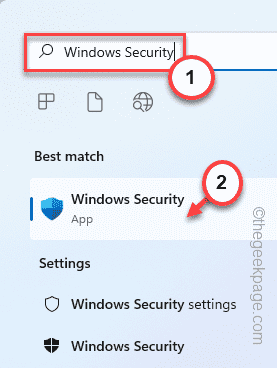
3. Када се Виндовс безбедност отвори, тапните на „Кућа” у левом окну.
4. Сада кликните на „Заштита од вируса и претњи” да бисте му приступили.
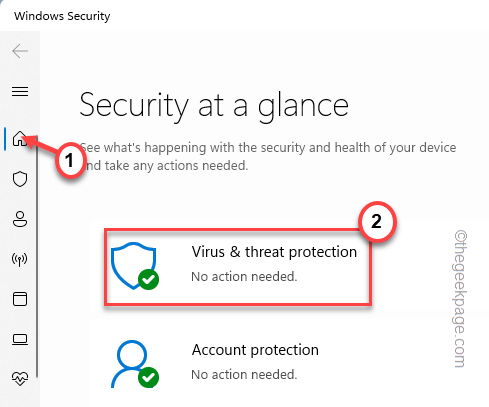
5. Да бисте приступили свим опцијама скенирања, додирните „Опције скенирања“.
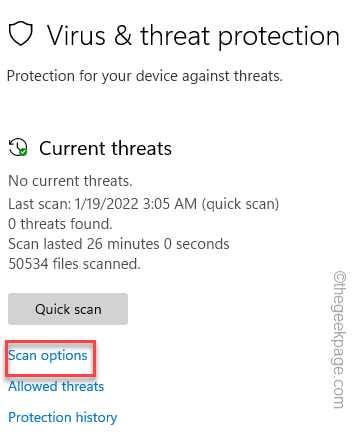
6. Овде изаберите „Комплетно скенирање“.
7. Затим додирните „Скенирај сада” да бисте започели операцију скенирања.
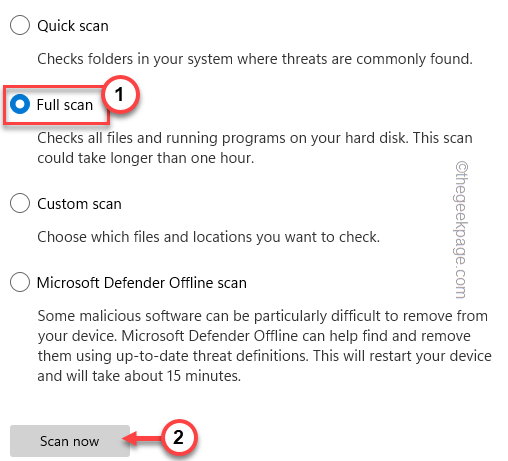
На овај начин, Виндовс ће проверити све датотеке и идентификовати, ставити у карантин потенцијалне претње. Овај процес ће трајати сат или више.
Када завршите, покрените апликацију и тестирајте да ли се још увек суочавате са „грешком апликације“ или не.
Исправка 2 – Покрените СФЦ/ДИСМ скенирање
Покретање СФЦ/ДИСМ скенирања је успело неким корисницима.
1. Прво откуцајте „цмд” у пољу за претрагу.
2. Затим кликните десним тастером миша на „Командна линија” и тапните на „Покрени као администратор“.

3. Када се командна линија отвори, тип овај код и притисните Ентер кључ.
сфц /сцаннов

Нека буде потпуна.
4. Када се СФЦ скенирање заврши, копирајте и залепите ову ДИСМ команду и притисните Ентер да бисте покренули ДИСМ скенирање.
ДИСМ /Онлине /Цлеануп-Имаге /РестореХеалтх
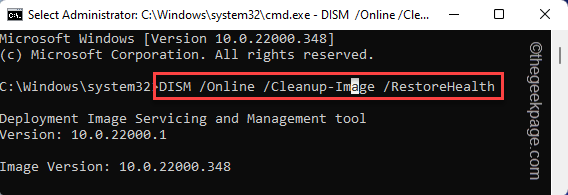
Пустите ДИСМ алатку да ради и поправи било какву оштећење система. Када завршите, затворите терминал.
Затим покушајте поново да покренете проблематичну апликацију. Тестирајте да ли ово функционише или не.
Исправка 3 – Деинсталирајте и поново инсталирајте апликацију
Можете да деинсталирате и поново инсталирате апликацију са којом се суочавате са овим проблемом.
1. Прво додирните десним тастером миша Виндовс икона и додирните „Апликације и функције“.

3. Када се апликације отворе у подешавањима, потражите ту проблематичну апликацију и додирните мени са три тачке и кликните на „Деинсталирај“.
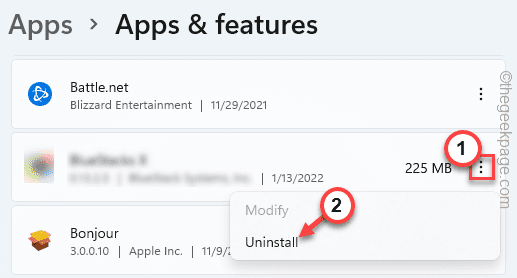
Само пратите упутства на екрану да бисте га деинсталирали. Када завршите, преузмите и поново инсталирајте најновију верзију те проблематичне апликације.
Тестирајте да ли можете да приступите апликацији.


